VMware kaugkonsool või VMRC kasutatakse VMware ESXi või VMware vSphere virtuaalsete masinate kaugjuurdepääsuks. Oma VMware ESXi või VMware vSphere virtuaalmasinaid saate hallata ka VMRC-ga.
VMRC võimaldab teil: - installida VMware Tools virtuaalsetesse masinatesse.
- Operatsioonisüsteemide installimine virtuaalsetele masinatele, kasutades kohalikku CD / DVD ISO-pilti ja VMware ESXi või VMware vSphere andmebaasi ISO-pilte.
- USB-seadmete edastamine arvutist virtuaalsetesse masinatesse.
- Muutke riistvara konfiguratsiooni (protsessor, mälu jne.) virtuaalmasinatest.
- Lisage virtuaalsetele masinatele uued riistvaraseadmed.
- Virtuaalmasinate sisselülitamine, väljalülitamine, lähtestamine ja peatamine.
- Virtuaalsete masinate ekraani eraldusvõime automaatne reguleerimine.
- Nimetage virtuaalsed masinad ümber.
See artikkel näitab teile, kuidas installida VMRC (VMware Remote Console) Linuxi (Ubuntu 20).04 LTS, Debian 10, CentOS 8 ja RHEL 8). Alustame siis.
VMRC (VMware Remote Console) allalaadimine
VMRC (VMware Remote Console) pole saadaval Ubuntu / Debiani või CentOS / RHEL-i ametlikus paketihoidlas. Niisiis, peate selle alla laadima VMware'i ametlikult veebisaidilt ja installima oma arvutisse.
VMRC allalaadimiseks külastage oma lemmikveebibrauserist VMware ametlikku veebisaiti.
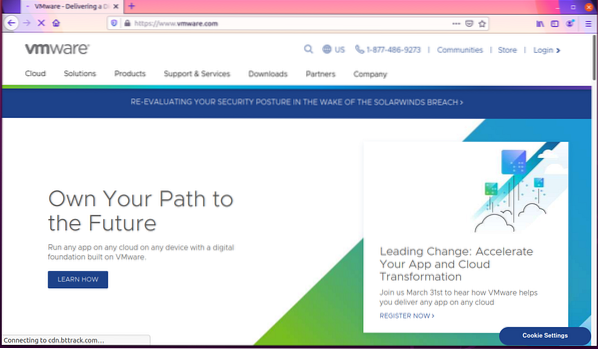
Klõpsake nuppu Logi sisse> VMware Customer Connect veebilehe paremast ülanurgast, nagu on märgitud alloleval ekraanipildil.
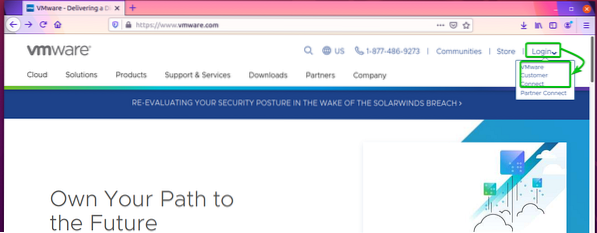
Kliki Logi sisse veebilehe paremast ülanurgast, nagu on märgitud alloleval ekraanipildil.
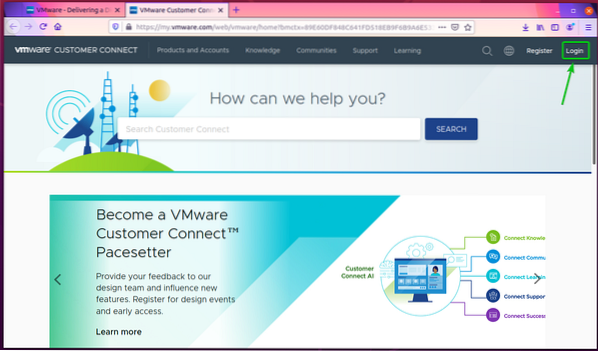
Sisestage oma VMware'i sisselogimisandmed ja klõpsake nuppu LOGI SISSE. Peaksite olema sisse loginud oma VMware'i kontole.
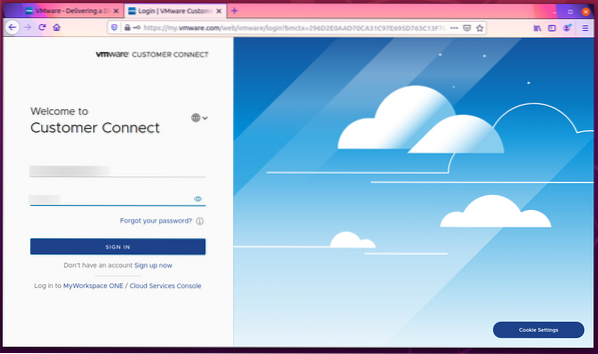
Nüüd külastage uuesti VMware ametlikku veebisaiti.
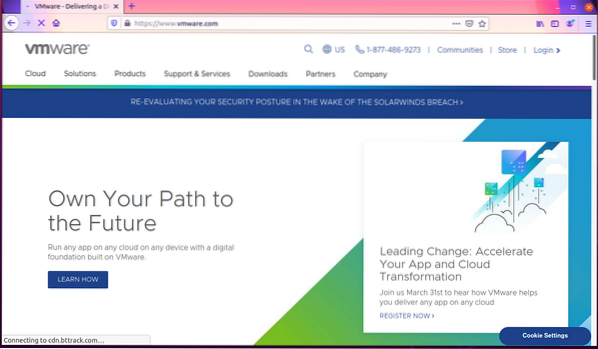
Kliki Allalaadimised> Tasuta toodete allalaadimised> VMware kaugkonsool nagu on märgitud alloleval ekraanipildil.
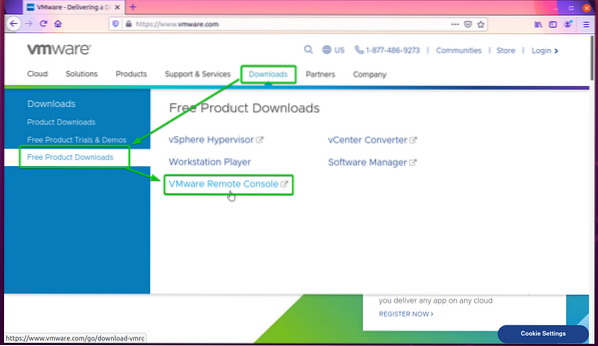
Klõpsake nuppu LAE ALLA NÜÜD nuppu VMware kaugkonsool 12.0.0 Linuxi jaoks jaotis, nagu on märgitud alloleval ekraanipildil.
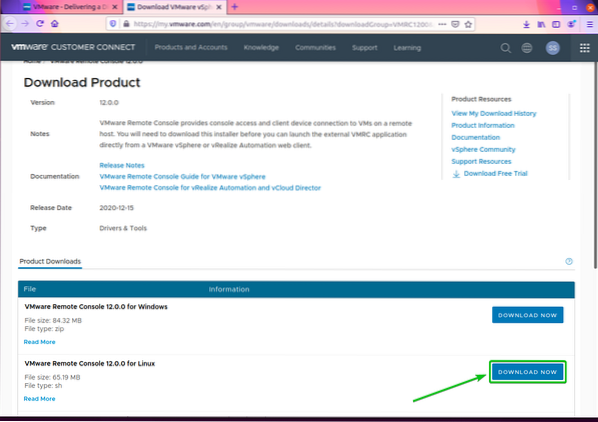
Teie brauser peaks paluma teil salvestada VMRC installifail. Valige Salvesta fail ja klõpsake nuppu Okei.

VMRC installer tuleks alla laadida

VMware kaugkonsooli installimine Ubuntu / Debiani
See jaotis näitab teile, kuidas installida VMRC (VMware Remote Console) Ubuntu 20-sse.04 LTS ja Debian 10.
Ubuntu / Debiani puhul sõltub VMRC libaio1 pakend. The libaio1 paketti ei pruugi teie arvutisse installida. Kuid see on saadaval Ubuntu / Debiani ametlikus paketihoidlas. Niisiis, saate selle hõlpsalt oma Ubuntu / Debiani masinasse installida.
Kõigepealt värskendage APT paketi hoidla vahemälu järgmise käsuga:
$ sudo apt värskendus
APT-paketi hoidla vahemälu tuleks uuendada.
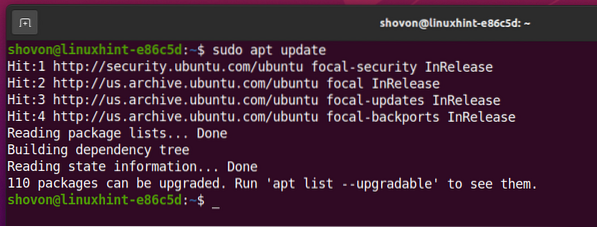
Nüüd saate selle installida libaio1 pakett järgmise käsuga:

The libaio1 peaks olema installitud.
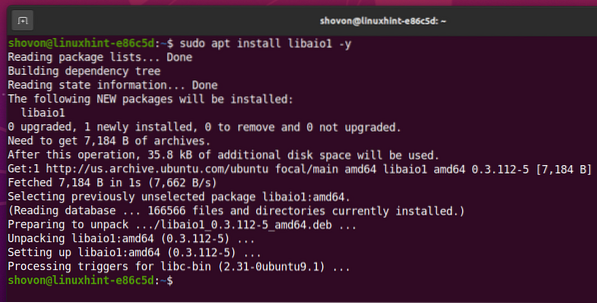
Nüüd navigeerige jaotisesse ~ / Allalaadimised kataloogi järgmiselt:
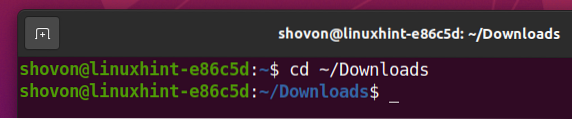
VMRC installifail VMware-Remote-Console-12.0.0-17287072.x86_64.kimp peaks olema siin, nagu näete alloleval ekraanipildil.
$ ls -lh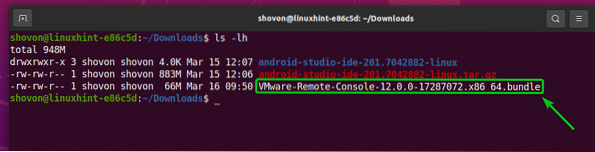
Lisage VMRC installifailile täitmisluba VMware-Remote-Console-12.0.0-17287072.x86_64.kimp järgnevalt:
$ chmod + x VMware-Remote-Console-12.0.0-17287072.x86_64.kimp
Nagu näete, lisatakse rakendusele täitmisluba VMRC-i installifail VMware-Remote-Console-12.0.0-17287072.x86_64.kimp.
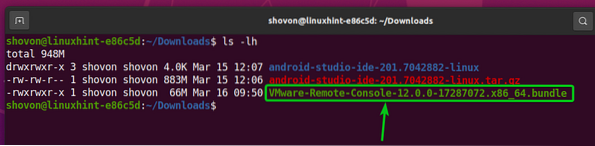
Nüüd käivitage VMRC installer järgmise käsuga:

VMRC installer peaks käivituma.
Valige Nõustun litsentsilepingu tingimustega ja klõpsake nuppu Järgmine.
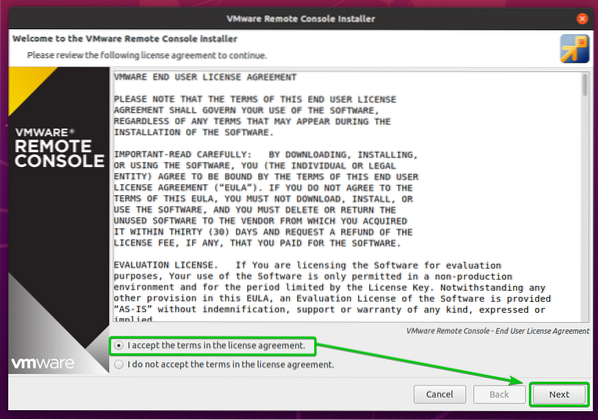
VMRC installer küsib teilt, kas soovite, et VMRC kontrolliks selle käivitamisel tarkvarauuendusi.
Kui soovite, et VMRC kontrolliks selle käivitamisel tarkvaravärskendusi, valige Jah. Muul juhul valige Ei.
Kui olete valmis, klõpsake nuppu Järgmine.
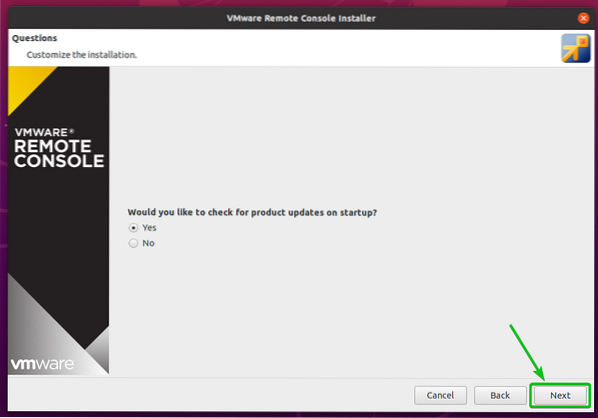
VMRC (VMware Remote Console) installer küsib teilt, kas soovite VMware'i kliendikogemuse parandamise programm (CEIP). Kui liitute VMware'i kliendikogemuse parandamise programm (CEIP), siis saadab VMRC kasutusstatistikat, krahhiaruandeid jne., VMware'i.
Kui soovite liituda VMware'i kliendikogemuse parandamise programm (CEIP), siis valige Jah. Muul juhul valige Ei.
Kui olete valmis, klõpsake nuppu Järgmine.

Kliki Installige.
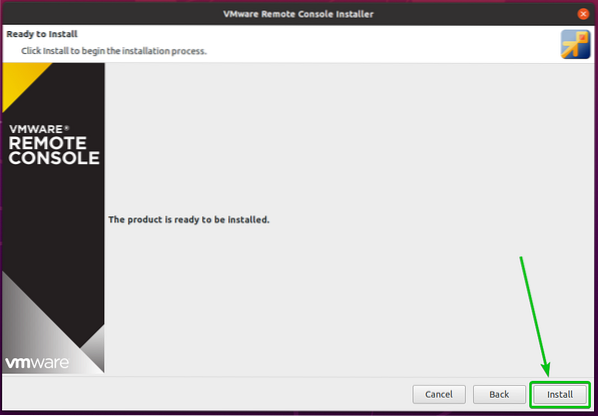
VMRC on installimisel. Selle täitmiseks võib kuluda mõni sekund.
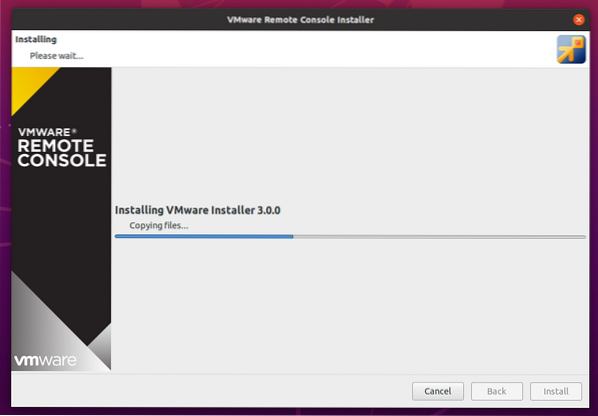
Siinkohal tuleks installida VMRC.
Nüüd klõpsake nuppu Sulge.
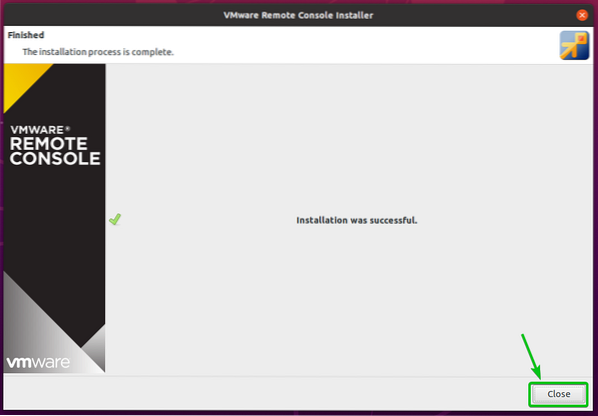
VMware kaugkonsooli installimine CentOS / RHEL-i
See jaotis näitab teile, kuidas installida VMRC (VMware'i kaugkonsool) CentOS / RHEL 8-le.
CentOS / RHEL-is sõltub VMRC paketist pcsc-lite-libs. Paketti pcc-lite-libs ei pruugi teie arvutisse installida. Kuid see on saadaval CentOS / RHEL ametlikus paketihoidlas. Nii saate selle hõlpsalt oma CentOS / RHEL-masinasse installida.
Kõigepealt värskendage DNF-i paketi hoidla vahemälu järgmise käsuga:
$ sudo dnf makecache
DNF-i paketi hoidla vahemälu tuleks värskendada.

Nüüd saate selle installida pcsc-lite-libs pakett järgmise käsuga:

Vajutage y ja vajutage <Sisenema> installimise kinnitamiseks.
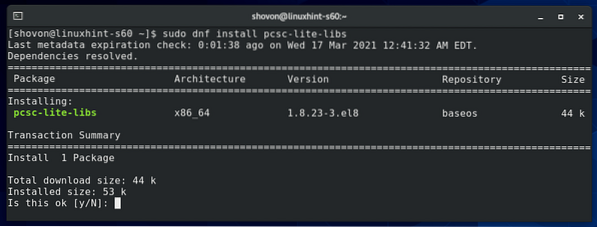
The pcsc-lite-libs peaks olema installitud.

Nüüd navigeerige jaotisesse ~ / Allalaadimised kataloogi järgmiselt:

VMRC installifail VMware-Remote-Console-12.0.0-17287072.x86_64.kimp peaks olema siin, nagu näete alloleval ekraanipildil.

Lisage rakendusele täitmisluba VMRC-i installifail VMware-Remote-Console-12.0.0-17287072.x86_64.kimp järgnevalt:

Nagu näete, lisatakse VMRC installifailile käivitamisluba VMware-Remote-Console-12.0.0-17287072.x86_64.kimp.
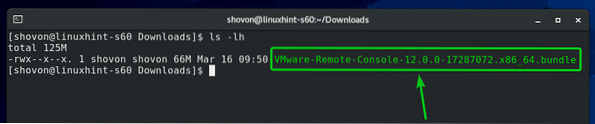
Nüüd käivitage VMRC installer järgmise käsuga:

VMRC installer peaks käivituma.
Valige Nõustun litsentsilepingu tingimustega ja klõpsake nuppu Järgmine.

VMRC installer küsib, kas soovite, et VMRC kontrolliks selle käivitamisel tarkvaravärskendusi.
Kui soovite, et VMRC kontrolliks selle käivitamisel tarkvaravärskendusi, valige Jah. Muul juhul valige Ei.
Kui olete valmis, klõpsake nuppu Järgmine.
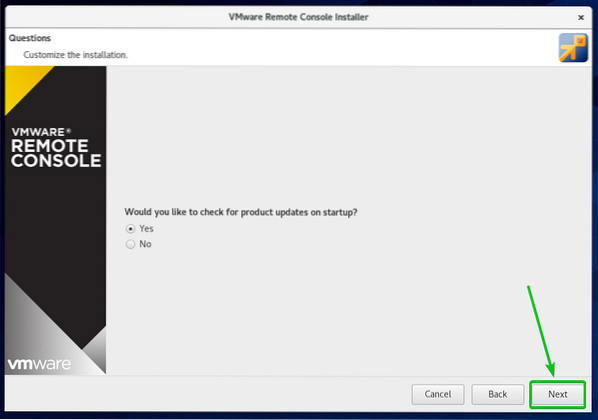
The VMRC (VMware Remote Console) installija küsib teilt, kas soovite VMware'i kliendikogemuse parandamise programm (CEIP). Kui liitute VMware'i kliendikogemuse parandamise programm (CEIP), siis saadab VMRC kasutusstatistikat, krahhiaruandeid jne., VMware'i.
Kui soovite liituda VMware'i kliendikogemuse parandamise programm (CEIP), siis valige Jah. Muul juhul valige Ei.
Kui olete valmis, klõpsake nuppu Järgmine.

Kliki Installige.

VMRC on installimisel. Selle täitmiseks võib kuluda mõni sekund.
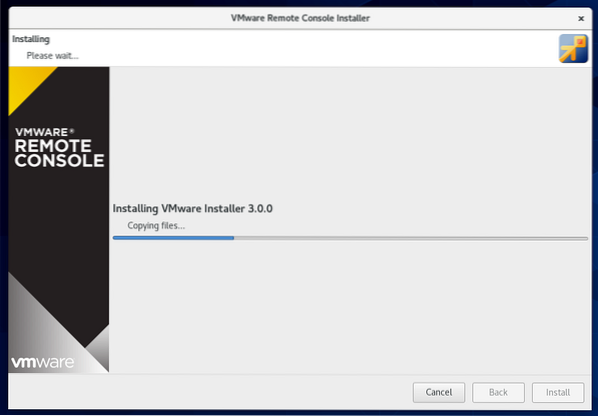
Siinkohal tuleks installida VMRC.
Nüüd klõpsake nuppu Sulge.
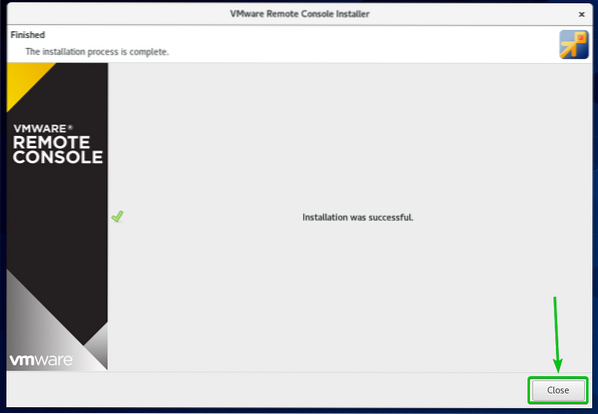
VMRC kasutamine VMware ESXi VM-idele juurdepääsemiseks
Kui VMRC (VMware Remote Console) on installitud, peaksite VMware ESXi virtuaalsetele masinatele juurdepääsemiseks kasutama VMRC-d.
Olen loonud virtuaalse masina VMware ESXi s01, nagu näete alloleval ekraanipildil.
VMware ESXi virtuaalmasina kuvale / konsoolile juurdepääsemiseks s01 VMRC-ga klõpsake nuppu Konsool nagu on märgitud alloleval ekraanipildil.
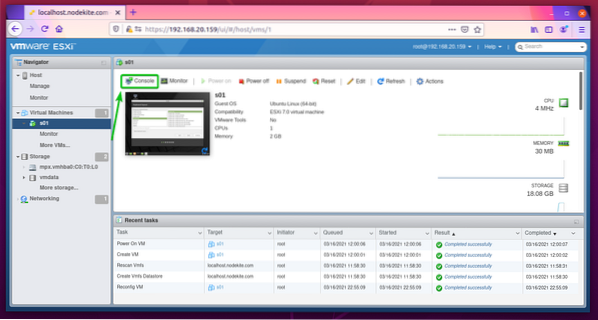
Kliki Käivitage kaugkonsool nagu on märgitud alloleval ekraanipildil.
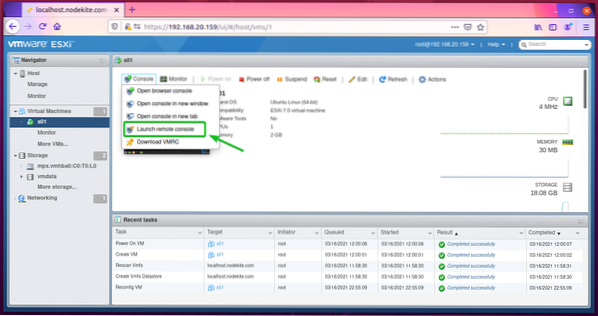
Kontrolli Luba alati vmrc linkide avamine märkeruut ja klõpsake nuppu Valige Rakendus nagu on märgitud alloleval ekraanipildil.

Valige VMware kaugkonsool, kontrolli Kasutage alati seda rakendust märkeruudu vmrc linkide avamiseks, ja klõpsake nuppu Ava link, nagu on märgitud alloleval ekraanipildil.
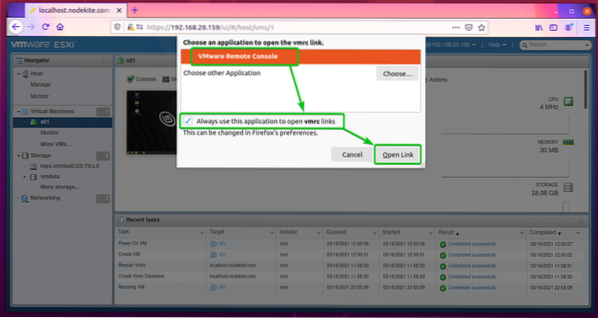
Nüüd kontrollige Usaldage seda sertifikaati alati sellele hostile märkeruut ja klõpsake nuppu Ühendage igal juhul.

VMware ESXi virtuaalmasina s01 ekraan / konsool tuleks avada koos VMRC-ga, nagu näete alloleval ekraanipildil.
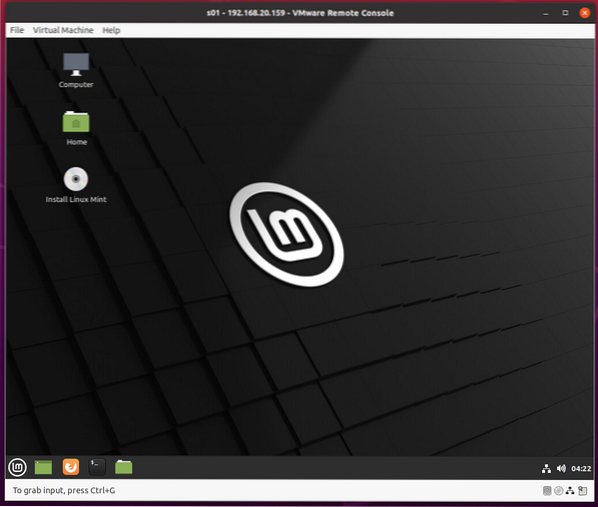
Järeldus
See artikkel näitab teile, kuidas installida VMRC (VMware Remote Console) Ubuntu 20-sse.04 LTS, Debian 10, CentOS 8 ja RHEL 8 Linuxi distributsioonid. Samuti olen teile näidanud, kuidas kasutada VMRC-d VMware ESXi virtuaalmasinaga ühenduse loomiseks.
 Phenquestions
Phenquestions


